你想知道什么是 Windows 10 上的 OpenAL?OpenAL 是做什么用的?卸载 OpenAL 是否安全?这是关于 OpenAL 程序的所有内容。
你最近是否注意到 Windows 10 任务管理器中有一个名为 OpenAL 的程序?你想知道什么是 OpenAL 以及它的作用吗?这个占用资源的程序是什么,OpenAL 是病毒吗?为什么我的系统上首先有 OpenAL?
如何卸载OpenAL?今天,我们将在本指南中回答所有这些问题以及更多问题。那么,废话不多说,我们来看看什么是 OpenAL,卸载 OpenAL 安全吗?
什么是 OpenAL (openal.exe)?OpenAL 做什么?
电脑上的OpenAL是什么?OpenAL代表开放音频库,最初由 Loki Software 于 2000 年开发。OpenAL 是一种音频 API,用于渲染本质上是位置的多声道 3D 音频。该 API 与 OpenGL 非常相似。OpenAL 本质上是一个渲染声音的渲染引擎。最近,Creative Technology 已经控制并运行了该标准。
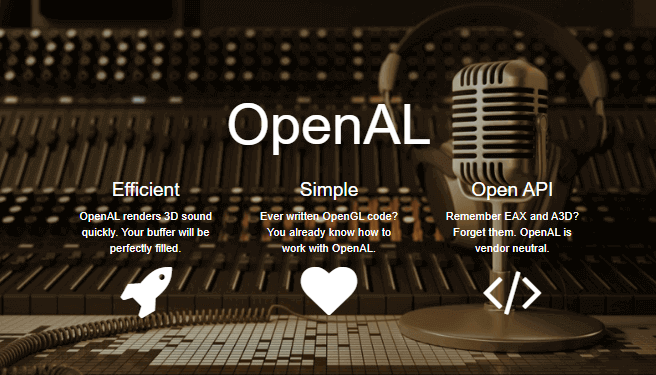
OpenAL 的关键用例是为视频游戏增加真实感,它的开发是为了取代当时专有的其他标准,如 EAX 和 A3D。NFS 系列、星球大战系列和步枪跑等游戏都利用了该技术。简单来说,OpenAL 是一个用于在游戏中渲染 3D 声音的软件包。
openal.exe是病毒吗?
合法的 OpenAL 不是病毒。但是,某些病毒和恶意软件可能会伪装成 OpenAL,并可能会损害你的计算机。要检查你计算机上的 OpenAL 是否是病毒:
- 首先,右键单击 Windows 10任务栏,然后选择任务管理器选项。
- 在任务管理器窗口中,转到进程选项卡并查找OpenAL进程。
- 找到 OpenAL 进程后,右键单击它,然后选择打开文件位置选项。
- 现在检查openal.exe是否位于C:\Program Files\openal文件夹下。如果 openal.exe 在那里,那么它很可能不是病毒。
但如果你发现 OpenAL 可执行文件位于 System32 文件夹中,则可能是病毒。在这种情况下,请谨慎行事。下载 Kaspersky AV 工具和 Malwarebytes 并扫描你的系统中的任何病毒。
在我亲眼所见的大多数情况下,OpenAL 在 95% 的情况下往往不是病毒。在我看来,它是安全的,你无需担心这个小软件。
电脑上的OpenAL是什么?卸载 OpenAL 是否安全?
是的,卸载 OpenAL 绝对安全。这并不意味着你应该这样做。卸载 OpenAL 可能会导致系统文件损坏,最终导致整个系统崩溃。
许多程序需要 OpenAL 才能正常工作,尽管它们可以在没有它的情况下运行,但建议你不要卸载 OpenAL。如果你有合法的 OpenAL,那么我强烈建议你保持原样。如果你是一名游戏玩家并在你的 PC 上玩游戏,那么你也不应该卸载它,因为许多游戏都使用该程序来渲染 3D 立体声。
如果你面临 OpenAL 非常高的 CPU 使用率,我建议你检查你的系统是否有病毒,因为原始 OpenAL 是完全无害的,不应卸载。
通常,OpenAL 使用总 CPU 资源的 2% 到 5% 之间的某个地方,这对于短时间的爆发也是如此。
什么是常见的 openal.exe 错误消息?
如果你的系统上的 OpenAL 程序已损坏或无法正常运行,你的计算机上可能会遇到不同的错误或弹出消息。一些最常见的 openal.exe 错误消息是:
- Openal.exe 应用程序错误。
- Openal.exe 失败。
- Openal.exe 丢失。
- Openal.exe 遇到问题,需要关闭。对此造成的不便,我们表示歉意。
- Openal.exe 不是有效的 win32 应用程序。(这可能是与病毒相关的消息)
- Openal.exe 未运行。
- 无法找到 opengl.exe。
- 未找到 Openal.exe。
- Openal.exe 无法找到。
- Openal.exe 访问冲突。
- 错误启动程序:openal.exe。
- 错误的应用程序路径:openal.exe。
- Openal.exe 未找到。
- 无法注册 openal.exe。
- 程序入口点 openal.exe 错误。
如果你遇到任何这些错误消息,那么你应该扫描你的系统以查找恶意软件和病毒。你还可以以管理员身份打开命令提示符并执行系统文件检查器 ( sfc /scannow ) 命令来检查损坏的文件并修复 Windows 系统文件。
如何在 Windows 10 上完全卸载 OpenAL
如何卸载OpenAL?如果你仍有问题,我可以卸载 OpenAL 吗?或者想知道如何在 Windows 10 上卸载 OpenAL,那么你可以按照以下方法进行操作:
步骤(1):首先,单击Windows 10开始按钮并搜索控制面板,然后将其打开。
步骤 (2):在控制面板窗口中,确保查看方式设置为类别。
步骤(3):接下来,单击“程序”部分下的“卸载程序”选项,然后在当前安装的程序列表中查找OpelAL 。
步骤 (4):最后,单击OpelAL程序,然后单击顶部功能区上的卸载按钮以启动卸载过程。
你还可以从设置中卸载 OpenAl 程序:
- 首先,按Windows键并单击齿轮图标(设置)
- 单击应用程序。
- 从列表中查找OpenAL 。
- 单击它,然后单击卸载。
此方法适用于 Windows 10、8.1 和 8。如果你使用的是旧版本的 Windows,则应先升级,如果不想再使用以下方法。
在 Windows 7 或 Windows Vista 上卸载 OpenAL:
- 打开开始菜单并搜索卸载程序。
- 从列表中找到OpenAL和Uninstall。
在 Windows XP 上卸载 OpenAL:
- 转到开始菜单并搜索添加或删除程序。
- 从列表中找到OpenAL程序并卸载。
使用这些方法,如果你愿意,你将能够从系统中卸载 OpenAL。
结论
我们希望使用我们的指南,你将能够回答你可能遇到的所有问题,例如电脑上的OpenAL是什么?OpenAL 是做什么的?为什么我有 OpenAL?OpenAL 是做什么用的?OpenAL 是病毒吗?我可以卸载 OpenAL 吗?如果你还有其他问题或希望我们帮助你解决你遇到的其他问题,请随时在下面的评论中告诉我们,我们会为你提供帮助。

